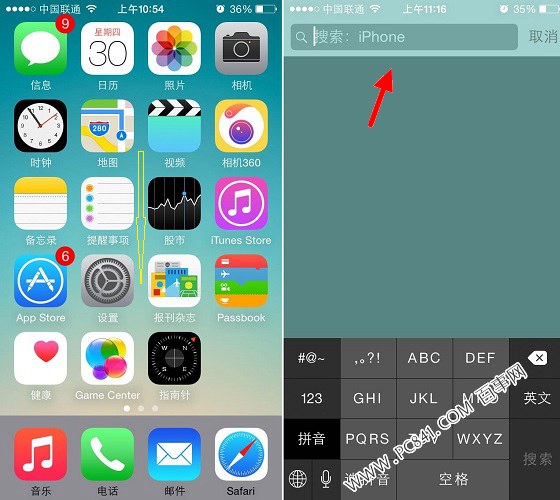很多苹果迷都不熟悉iphone11隐藏小白点的详细步骤。下面我就分享一下iPhone 11如何隐藏白点的教程,希望对大家有所帮助。
iphone11隐藏小白点的详细步骤

1.在待机页面找到并打开【设置】

2. 向下滑动选项,找到【常规】。

3.我们可以看到【辅助功能】,点击进入。
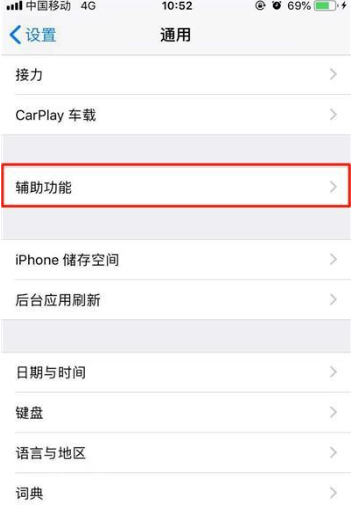
4.找到我们的【辅助触摸】点击进入。

5.点击【辅助触摸】右侧的小按钮将其关闭。当我们再看时,屏幕上的小白点已经消失了。
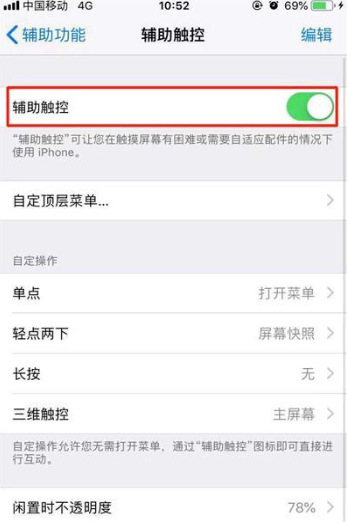
亲爱的朋友们,看完上面的精彩内容,你们都知道了iphone11隐藏小白点的详细步骤!